Locus Map, jako jedna z nejuniverzálnějších a nejflexibilnějších navigačních aplikací, je napěchována funkcemi a nastaveními. Tyhle všechny potřebují své ovladače, tlačítka, panely a dialogy, a učinit vše uživatelsky co nejpřístupnější, je pro nás velká každodenní výzva. Děláme, co můžeme, abychom vše správně umístili, strukturovali a zviditelnili pro co nejjednodušší použití. Ale občas se stane, že musíme využít triku s dlouhým stiskem.
Pojďme si tato kouzla sesumírovat – jsme si jistí, že tyhle tipy a triky oceníte při hladší práci s Locusem v terénu.
Hlavní obrazovka
Centrovací tlačítko
Jeho dlouhým stisknutím zapnete automatické držení pozice uprostřed. Když si prohlížíte mapu a zabrousíte mimo stávající výřez, Locus po pěti sekundách nečinnosti opět vaši polohu na mapě vystředí na pozici kurzoru:
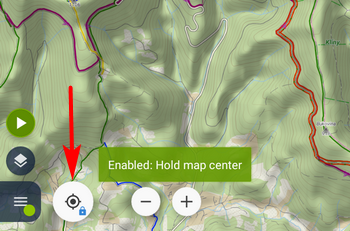
Tlačítko zoomu
Dlouhým stiskem jednoho ze zoomovacích tlačítek zobrazíte posuvník indikující rozsah zoomu a zvolenou úroveň:
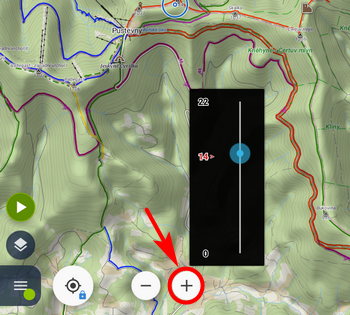
Tlačítko záznamu trasy
Když dlouze stisknete červené tlačítko právě probíhajícího záznamu trasy, rychle zastavíte záznam bez vysunutí bočního panelu:
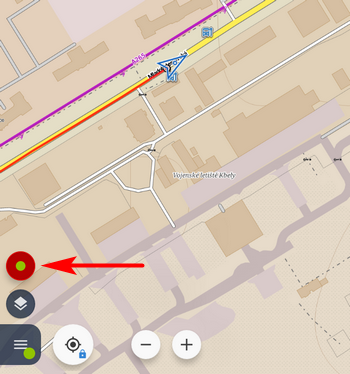
Horní info panel se souřadnicemi
Horní panel na hlavní obrazovce může zobrazovat různé informace. Když je nastaven na zobrazení souřadnic na pozici kurzoru, můžete tyto snadno zkopírovat do schránky podržením prstu na panelu:
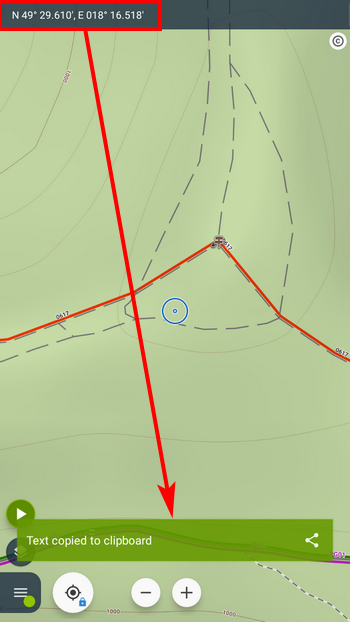
Hlavní menu
Tlačítko hlavního menu
Dlouhým stiskem tlačítka vyvoláte skryté menu s různými vývojářskými možnostmi, a hlavně s „expertním“ nastavením:
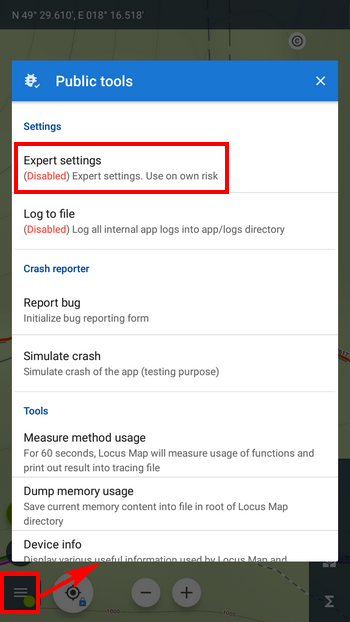
Klepnutím na expertní nastavení je přidáte jako další položku do hlavní sekce obecného nastavení aplikace:
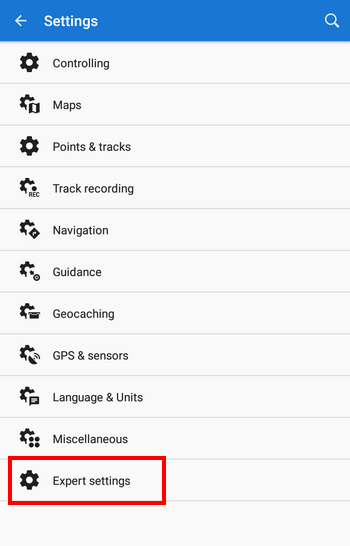
Tlačítka v mřížce hlavního menu
Do hlavního menu si můžete naskládat funkce podle své potřeby. Stačí přidržet prst na některém z jeho tlačítek a vybrat ze seznamu všech dostupných možností aplikace:
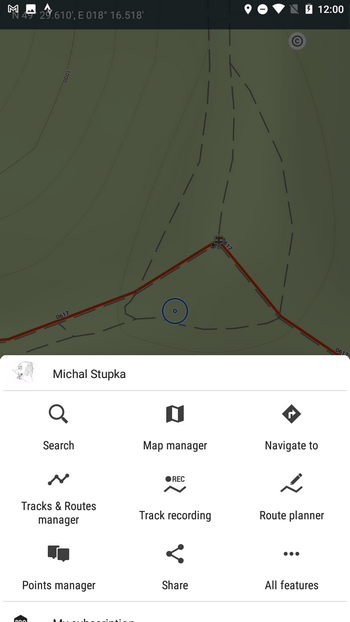
Panely funkcí
Dlouhý stisk kteréhokoli tlačítka na panelu funkcí zobrazí informace o daném tlačítku, a také možnost celý panel upravit. Některá tlačítka však nabízejí ještě něco navíc:
Indikátor/tlačítko GPS
Tento víceúčelový ovladač indikuje stav GPS v Locusu, a také otevírá obrazovku GPS a kompasu se skyplotem a daty z pohybových senzorů zařízení. Při dlouhém stisku můžete rychle aktivovat/vypnout přístup Locusu k datům GPS:
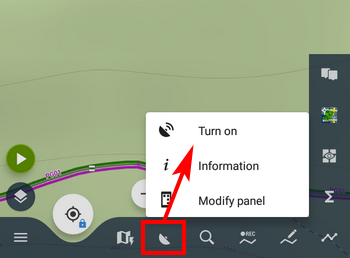
Tlačítka správců tras a bodů
Douhým stisknutím těchto tlačítek můžete rychle skrýt všechny své trasy a body zobrazené na mapě, a také vyčistit obrazovku od všech dočasných elementů:
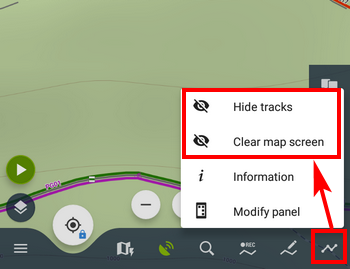
Vypínač dashboardu
Pokud potřebujete rychle změnit aktivní dashboard, stačí podržet prst na tlačítku v panelu funkcí a otevřít okno s výběrem dashboardů:
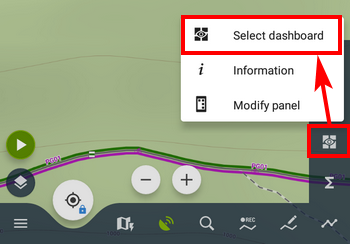
Správce tras a bodů
Lišta trasy/bodu
Pokud na lištu trasy ve složce pouze klepnete, otevřete panel s detaily trasy, grafem převýšení, statistikami, waypointy apod. Když na ní podržíte prst, rychle se přepnete do menu nástrojů a označíte trasu pro další akce – kopírování, přesun, export atd.:
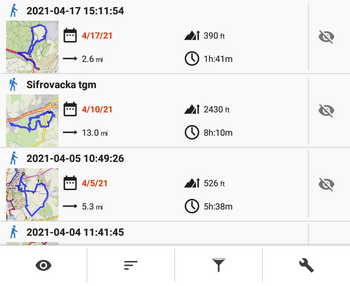
Stejně to funguje, když podržíte prst na liště bodu ve složce bodů.
Políčko s náhledem trasy
Občas se stane, že náhled trasy není vykreslen správně, nebo prostě vůbec. Můžete jej nechat překreslit, když podržíte na políčku prst:
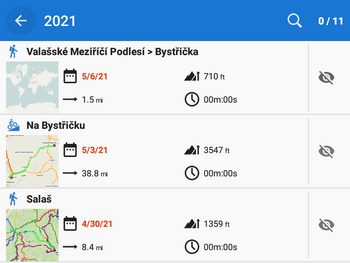
Bod
Obrazovka detailu
Podobně jako tomu je u horního panelu, když podržíte prst na souřadnicích bodu, zkopírujete je tak do schránky, aby se daly snadno vložit do e-mailu nebo SMSky:
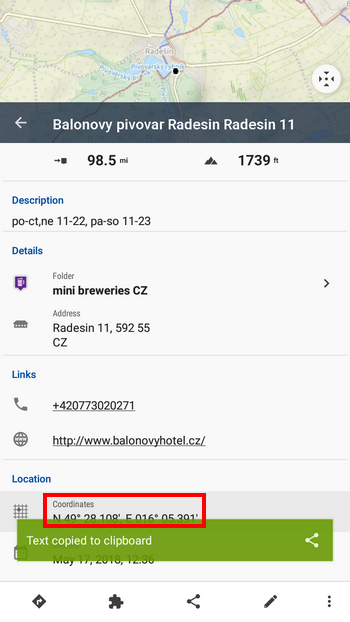
Panel navádění na bod
Když potřebujete rychle stopnout navádění na bod, stačí podržet prst na panelu navádění:
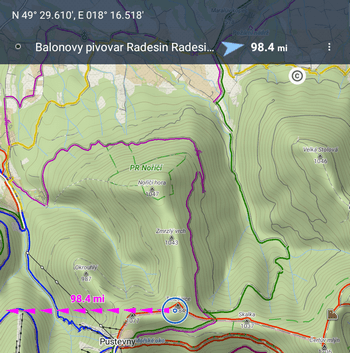
Plánovač tras
Nástroj k plánování vašich výletů skrývá dokonce čtyři triky s dlouhým stiskem!
Tlačítko režimu kreslení
Když plánujete trasu výletu, občas se stane, že potřebujete přejít přes louku, na které není žádná pěšina. V takovém případě můžete využít ruční režim kreslení. Nejrychleji jej zapnete tak, že přidržíte prst na tlačítku režimu kreslení.
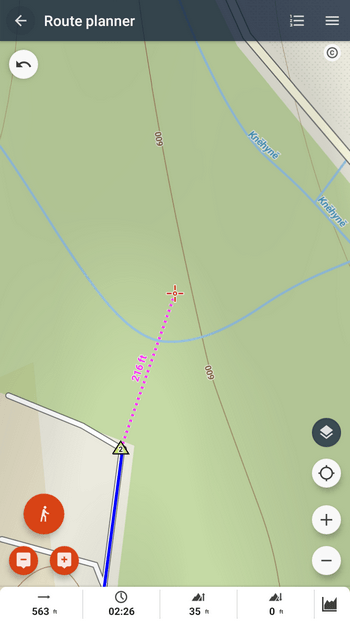
Tlačítko odstranění bodu trasy
Nelíbí se vám naplánovaná trasa? Podržte prst na tlačítku „-“ a rychle vyčistěte plánovač:
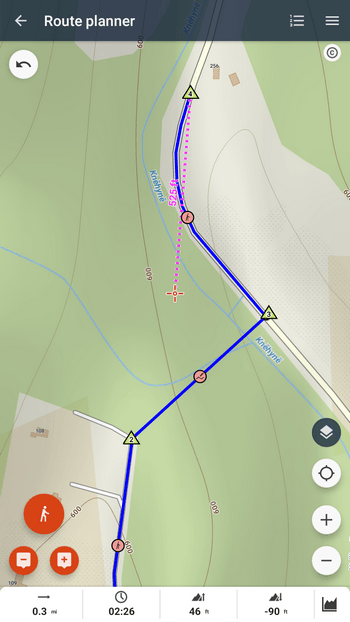
Tlačítko přidání bodu trasy
Dlouhým stiskem tohoto tlačítka vyvoláte okno voliče polohy pro speciální způsob přidání dalšího bodu na trase. Samozřejmě, Locus jich nabízí hodně:
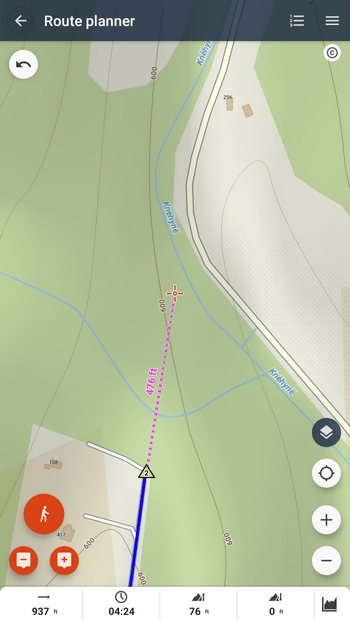
Políčko délky trasy
A třešinka nakonec… dokazující, jak umí být Locus univerzální. Když potřebujete rychle změřit plochu definovanou vaší trasou, prostě přidržte prst na políčku délky trasy:
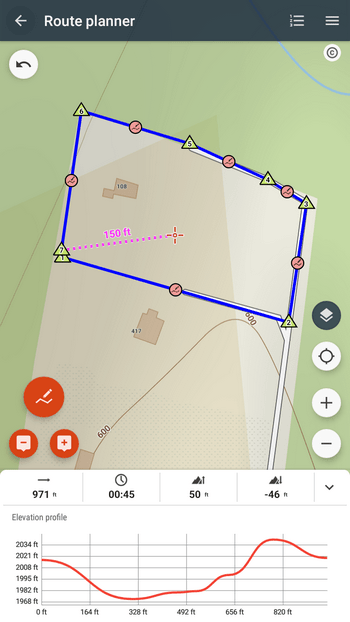


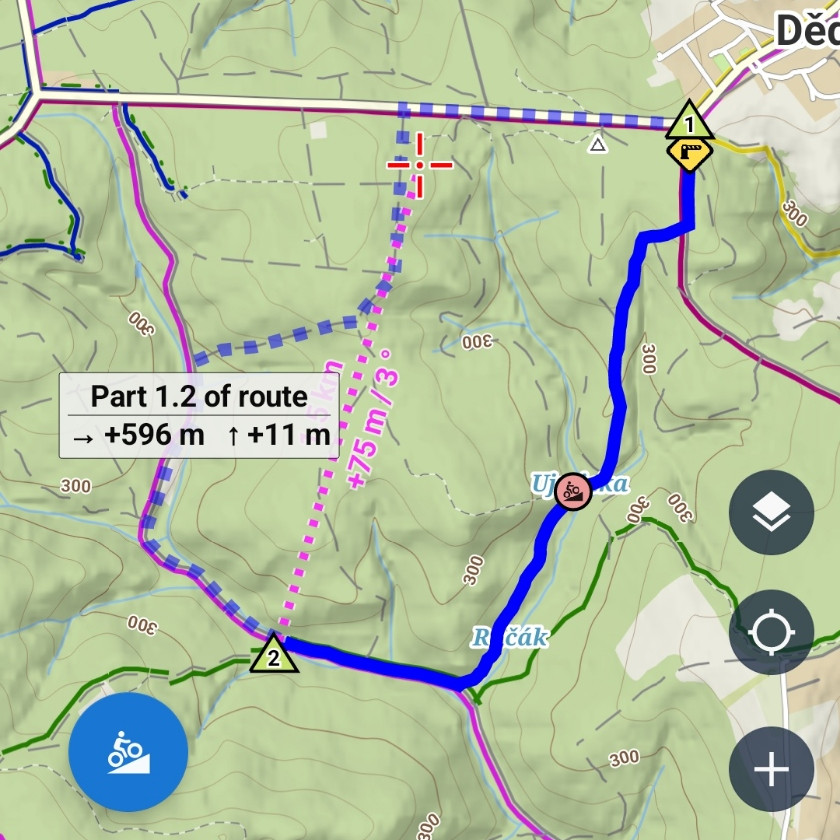
17 Comments
Folder icon - works with short press, but not with long.
Ah, sorry for the mistake... removed.
Botão de gravação de trilha só funciona com toque curto abre a aba lateral, com toque longo não acontece nada, seria muito boa essa função, por favor verifique.
Long-press on the recording button works only when the recording is active. It stops the recording without sliding the panel out.
Thank you! Some of the "long tap actions" I didn't know yet, especially the ones in the route planner. 👍
Sehr schöne Anleitung. Die Funktion Tracks anzeigen/ausblenden hatte ich schon immer vermisst und jetzt hier gefunden. Ich hätte es auch gerne im Web Tourenplaner.
Hi Gerhard, the web route planner is still in development and mny features remain unimplemented yet.
Zdravým dost zásadní věc pro kolo a motorku za jízdy....... dotaz= je možné centrovaci tlačítko naprogramovat na hardverové tlačítko? Děkuji za odpověď.
Dobrý den, záleží, jaký ovladač používáte. Locus Map podporuje Carpe Iter a WunderLINQ. Je možné ale přes bluetooth připojit i jiné ovladače, které ovšem nejsou ověřeny. V nastavení > ovládání > hlavní obrazovka s mapou > použít hardwarové ovladače > přepněte na "zapnuto".
Was ich bisher noch nicht heraus gefunden habe bzw. mir wünschen würde: wenn ich z.B. in Garmin Basecamp mit dem Cursor einen Moment verbleibe, wird mir die Geländeart, Wegequalität, der Weg- oder Straßenname, die Wald-, Wiesen-, Gewässerart, Naturschutzgebiet usw. angezeigt. Es gibt für mich manche Situationen, wo ich diese Funktion sehr vermisse.
А можно ли купить приложение? Не в формате ежемесячных платежей, а на постоянное пользование
Hi Michail, yes, Locus Map Pro is still available at Google Play, see https://play.google.com/store/apps/details?id=menion.android.locus.pro
Подскажите как включить карту чтоб было видно квартала
Hi, what do you mean by the "quarter"?
I love it when individuals get together and share ideas.
Great site, stick with it!
Touche. Ԍreat arguments. Keеp up the good wߋrk.